So markieren Sie eine Textnachricht auf dem iPhone als ungelesen
Veröffentlicht: 2022-06-13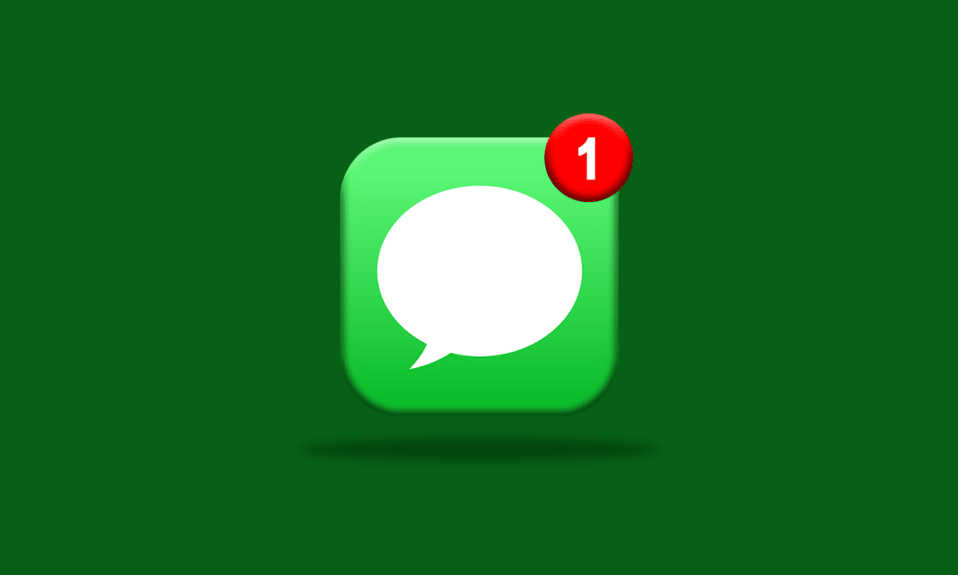
Das Versenden von Nachrichten oder SMS ist eher üblich geworden als das Anrufen. Der Grund dafür ist, dass es bequemer, weniger zeitaufwändig und eine praktische Möglichkeit ist, zu antworten. Es kann vorkommen, dass Sie eine bestimmte Nachricht versehentlich gelesen haben und sie nun wieder auf ungelesen zurücksetzen möchten. Und es hat viele von uns dazu veranlasst, sich zu fragen, wie man Text als ungelesenes iPhone markiert. Auch das Markieren einer Nachricht als ungelesen auf dem iOS-Gerät kann schwierig sein. Lassen Sie uns Ihnen also die Möglichkeiten bieten, dasselbe ohne Probleme zu tun.
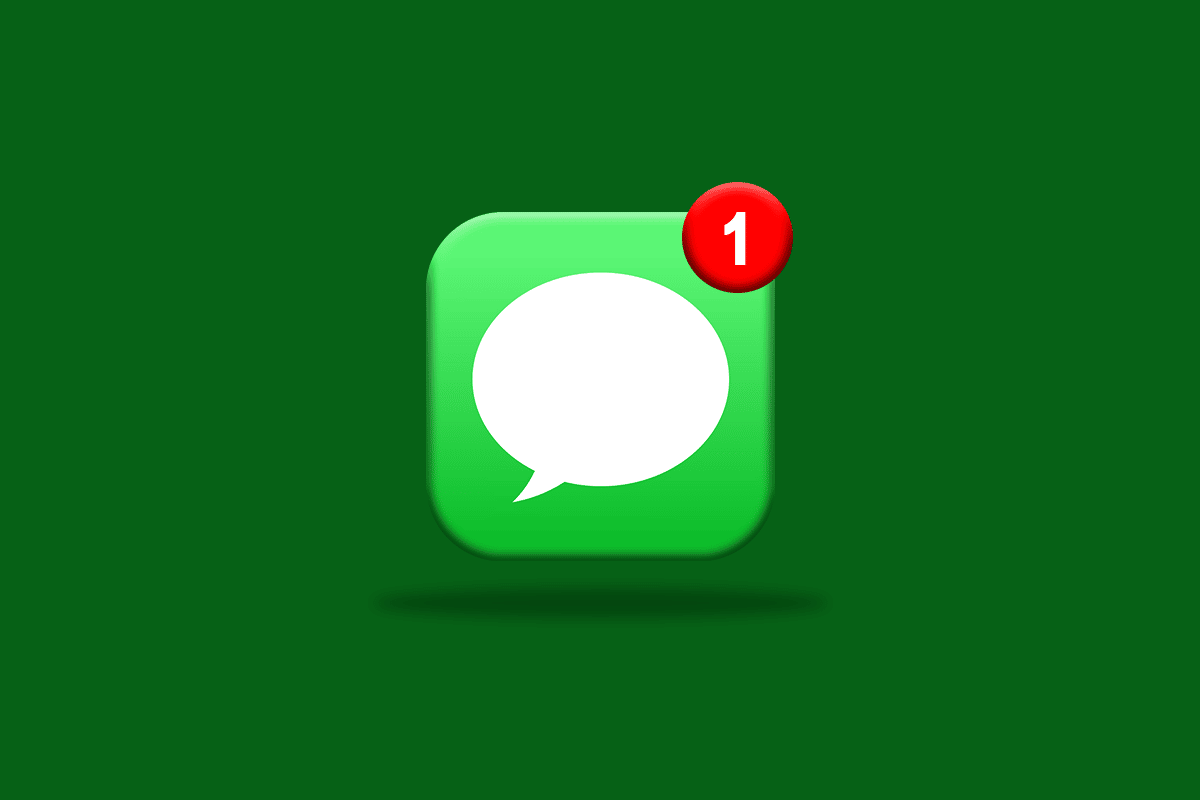
Inhalt
- So markieren Sie eine Textnachricht auf dem iPhone als ungelesen
- Können Sie eine Textnachricht auf dem iPhone unlesen?
- Gibt es eine Möglichkeit, iMessages als ungelesen zu markieren?
- Wie kann ich eine Nachricht lesen, ohne dass sie gesehen wird?
- Wie kann ich eine iMessage lesen, ohne sie zu öffnen?
- Können Sie eine iMessage auf dem iPhone als ungelesen markieren?
- Wie kann ich eine Nachricht auf dem iPhone iOS 14/15 ungelesen machen?
- Gibt es eine Möglichkeit, Nachrichten zu markieren?
- Wie kennzeichnen Sie eine Textnachricht auf dem iPhone?
- Wie sehen Sie eine Nachricht im Messenger nicht?
- Wie löschen Sie ungelesene Textnachrichten auf dem iPhone?
- 10 iMessage-Tipps und Tricks
- 1. Textton
- 2. Zum Rückgängig schütteln
- 3. Texterkennung
- 4. iCloud-Sicherung
- 5. Diktat
- 6. Einhändige Tastatur
- 7. Neue Tastatur hinzufügen
- 8. Ungelesene Nachrichten
- 9. Textersetzung
- 10. Aufkleber, Emojis und vieles mehr
So markieren Sie eine Textnachricht auf dem iPhone als ungelesen
Sie können eine Nachricht auf Ihrem iPhone nach dem Lesen nicht ungelesen machen, aber Sie können die Nachrichten lesen, ohne sie als gesehen oder gelesen zu markieren . Und es kann auch in Ihrer Nachrichten-App erfolgen. Lesen Sie also den Artikel weiter, um die Schritte zum Markieren einer Nachricht als ungelesen zu erfahren.
Können Sie eine Textnachricht auf dem iPhone unlesen?
Nein , es gibt keine Möglichkeit, eine Textnachricht für iPhone-Benutzer ungelesen zu machen. In der neuesten aktualisierten Version von iOS wurde die Option zum Markieren von Text als ungelesenes iPhone nicht aktiviert. iPhone-Benutzer können sich jedoch für einen anderen Weg entscheiden, um eine Nachricht als ungelesen zu markieren. Lesen Sie weiter, um es herauszufinden.
Gibt es eine Möglichkeit, iMessages als ungelesen zu markieren?
Nein . Die einzige Möglichkeit besteht darin, die Nachricht zu lesen, ohne sie als gelesen zu markieren. Benutzer werden keine direkte Möglichkeit finden, Text auf iMessage als ungelesenes iPhone zu markieren. Lesen Sie die Antwort auf die folgende Frage, um zu erfahren, wie Sie die Nachricht lesen können, ohne sie als gesehen zu markieren.
Wie kann ich eine Nachricht lesen, ohne dass sie gesehen wird?
Wenn Sie eine Nachricht aus dem Chat lesen, aber nicht als gesehen markieren möchten, gehen Sie wie folgt vor, um Text als ungelesen zu markieren: iPhone:
1. Öffnen Sie die Nachrichten-App.
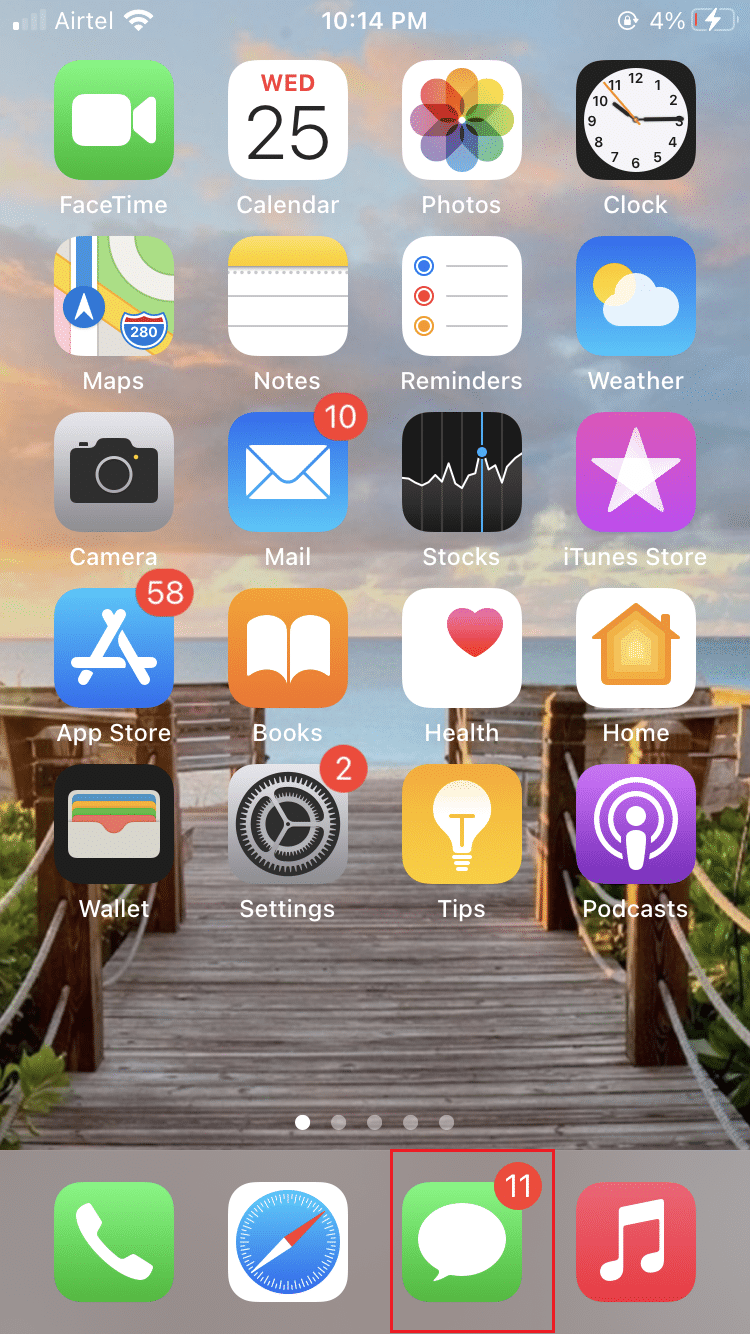
2. Suchen Sie die gewünschte ungelesene Nachricht . Tippen und halten Sie es in der Chat-Liste.
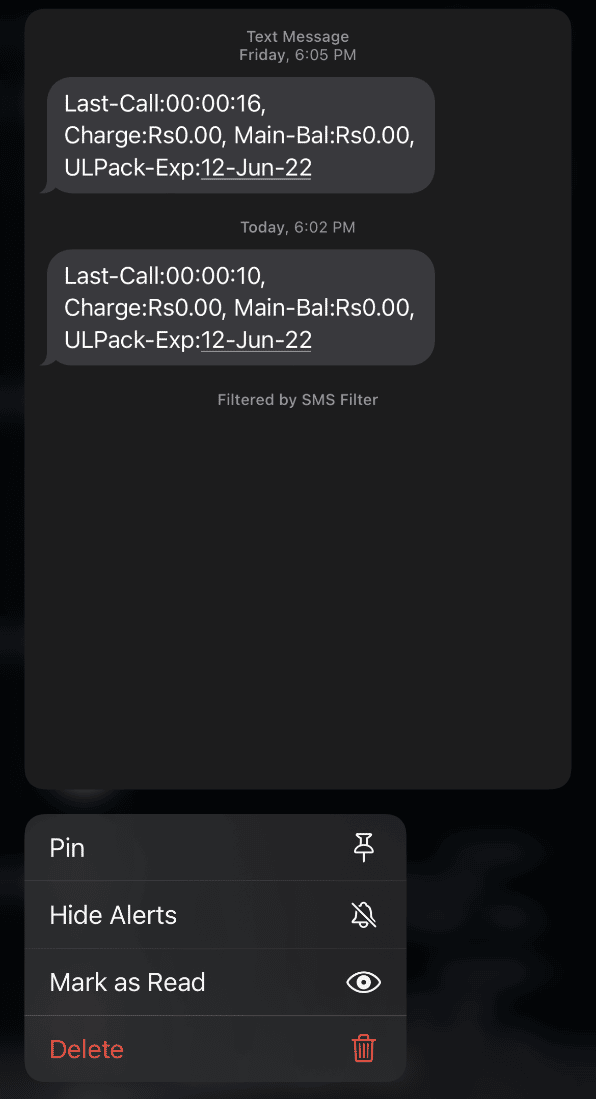
Der Chat-Bildschirm wird erweitert, was Ihnen hilft, die Nachricht zu lesen, ohne sie zu öffnen.
Lesen Sie auch : So deaktivieren Sie die Lieferung leise auf iMessage
Wie kann ich eine iMessage lesen, ohne sie zu öffnen?
Wenn Sie in einem Dilemma sind, ob Sie den Chat öffnen sollen, um die Nachricht zu lesen oder nicht, haben wir einen Ausweg für Sie. Sie können eine iMessage lesen, ohne sie öffnen zu müssen.
1. Starten Sie die Nachrichten -App auf Ihrem iPhone und suchen Sie den gewünschten ungelesenen Chat .
2. Tippen und halten Sie den gewünschten Chat , den Sie lesen möchten.
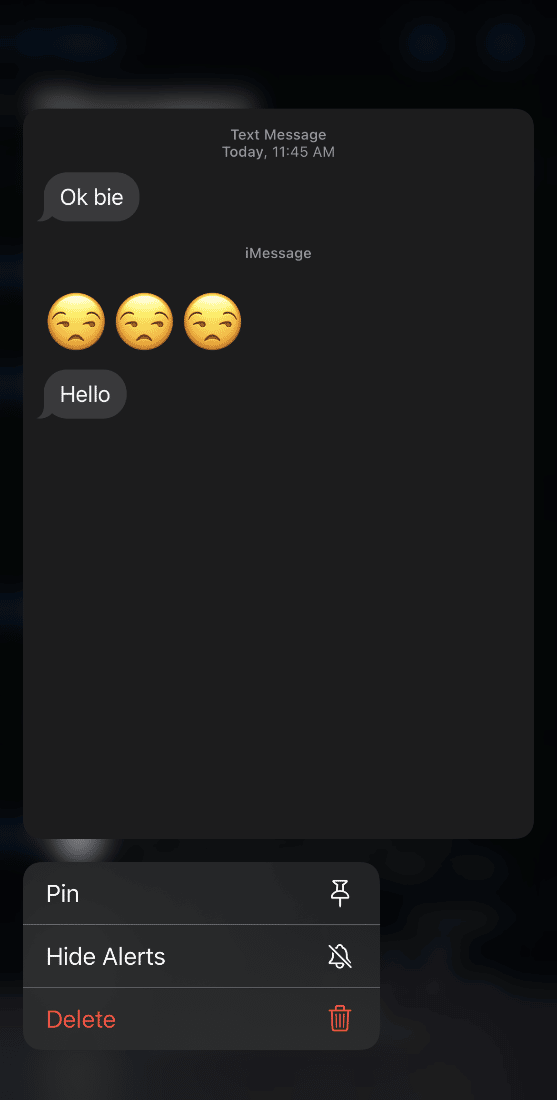
Der Chat-Bildschirm wird erweitert und bietet eine korrekte Ansicht des Chats. Sie können die Nachricht von hier aus lesen, ohne den Chat zu öffnen.
Können Sie eine iMessage auf dem iPhone als ungelesen markieren?
Ja , Sie können eine iMessage auf Ihrem iPhone als ungelesen markieren, indem Sie die Option „Lesebestätigungen senden “ deaktivieren.
Wie kann ich eine Nachricht auf dem iPhone iOS 14/15 ungelesen machen?
Um Text als ungelesen zu markieren, müssen Sie einige grundlegende Anweisungen befolgen, da iOS-Geräte keine direkte Möglichkeit haben, eine Nachricht als ungelesen zu markieren. Lesen und befolgen Sie die nächsten Schritte, um das Senden von Lesebestätigungen an ungelesene Nachrichten zu deaktivieren.
Hinweis : Diese Methode ist nur auf iOS 13 und höher anwendbar, um eine Nachricht ungelesen zu machen. Die folgenden Schritte werden auf dem iPhone 13 ausgeführt.
1. Öffnen Sie die Einstellungen- App auf Ihrem iPhone.
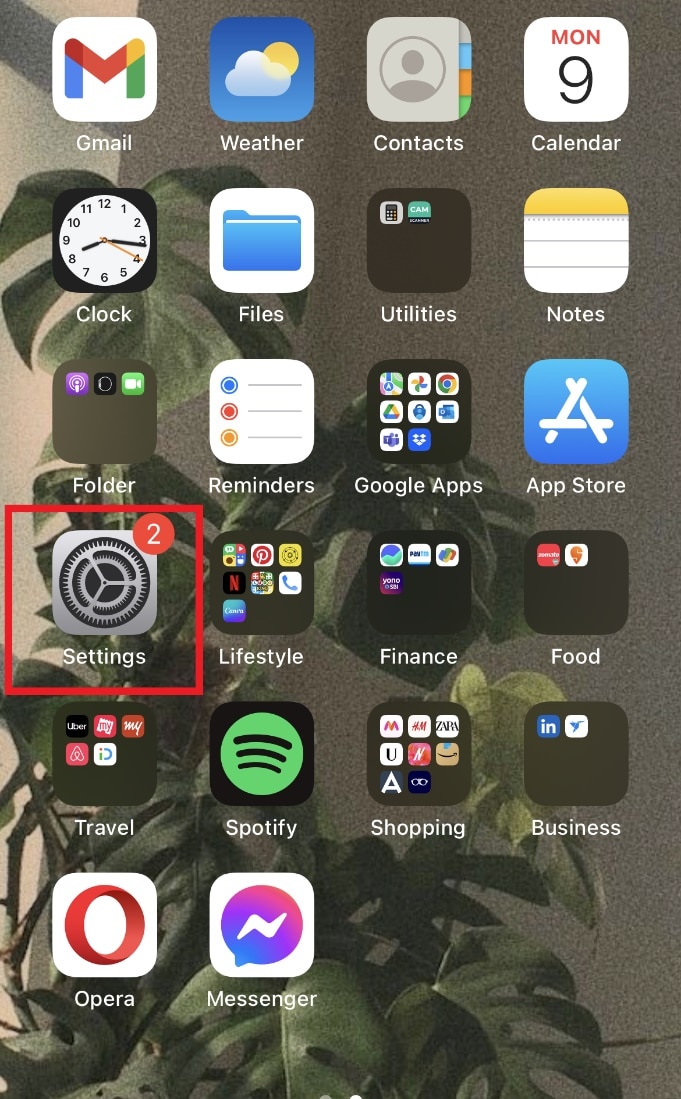
2. Wische nach unten und tippe auf Nachrichten .
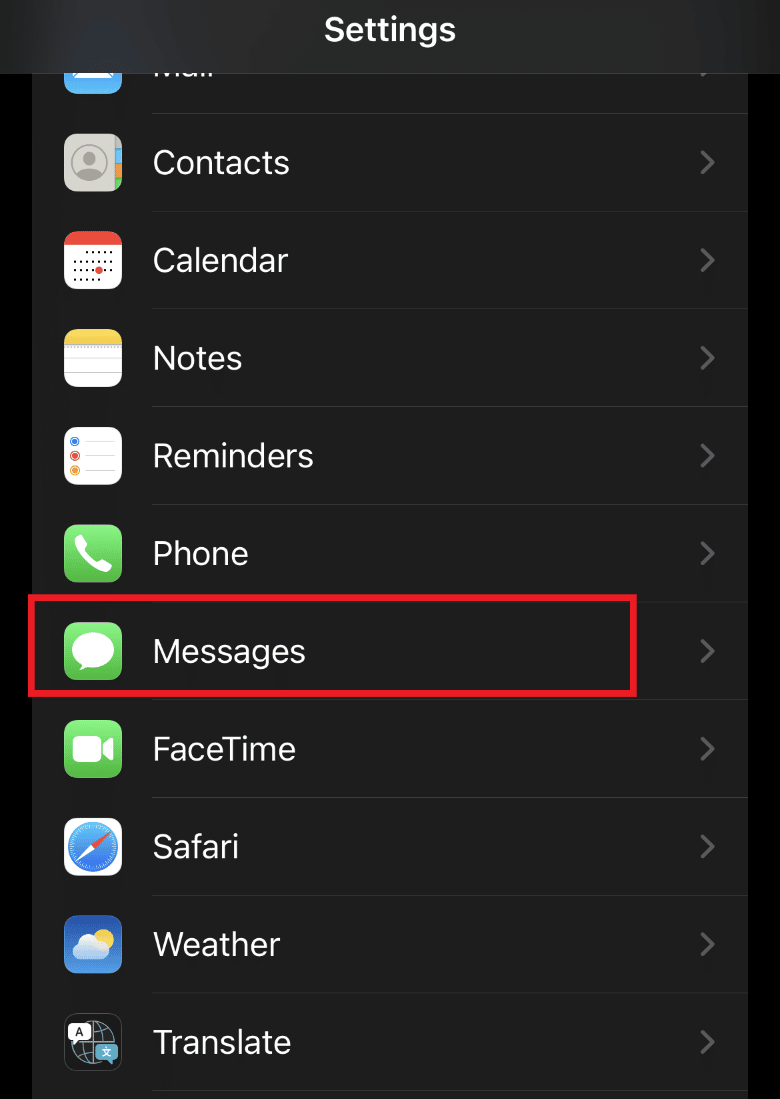
3. Deaktivieren Sie den Schalter für die Option Lesebestätigungen senden .
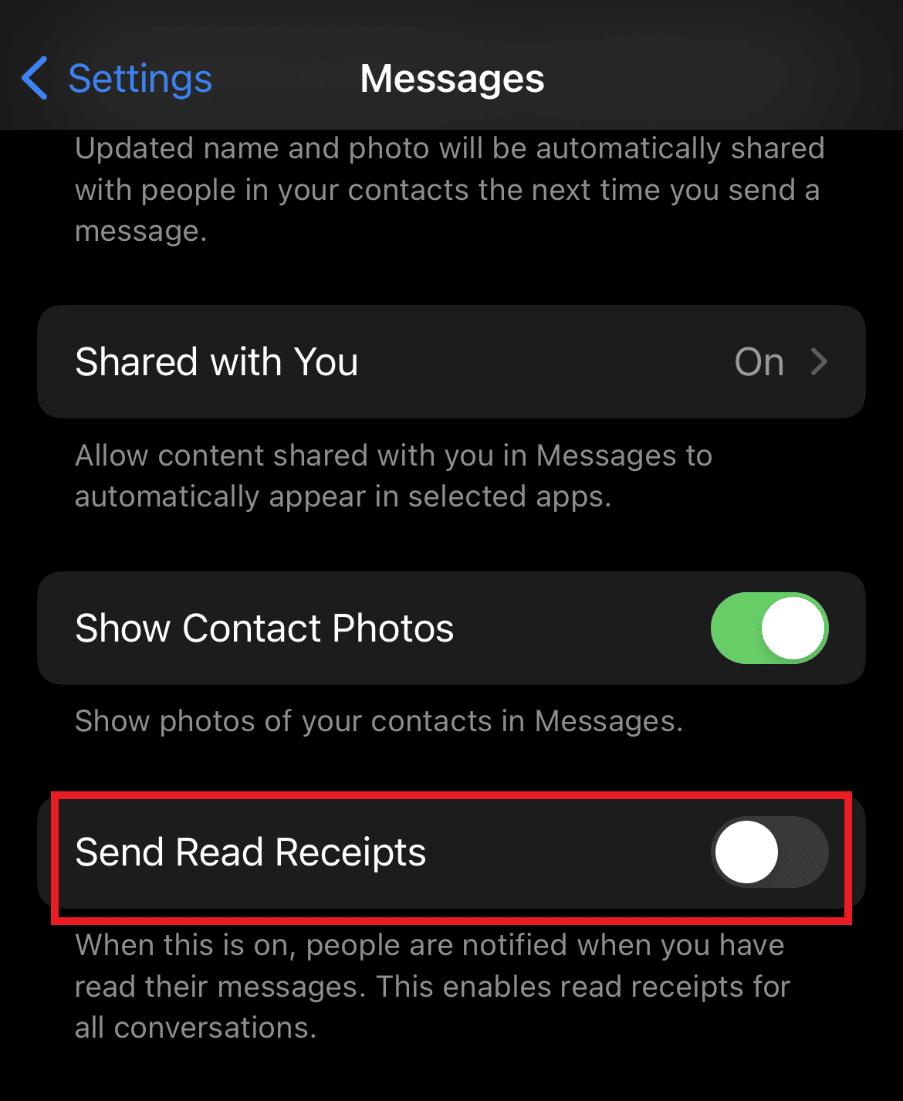
Durch das Deaktivieren der Lesebestätigungen werden Personen nicht benachrichtigt, dass Sie ihre Nachrichten gelesen haben.
Lesen Sie auch : Die 14 besten kostenlosen Websites für anonyme Nachrichten
Gibt es eine Möglichkeit, Nachrichten zu markieren?
Nein , es gibt keine Möglichkeit, Nachrichten zu kennzeichnen. In der Gmail-Anwendung können nur E-Mail-Nachrichten gekennzeichnet werden.
Wie kennzeichnen Sie eine Textnachricht auf dem iPhone?
Die Option zum Markieren einer Textnachricht auf dem iPhone ist in den letzten iOS-Updates 14/15 nicht verfügbar .

Wie sehen Sie eine Nachricht im Messenger nicht?
Sie können eine Nachricht im Messenger mit Hilfe der folgenden Schritte ungesehen/ungelesen machen:
1. Öffnen Sie die Messenger-Anwendung.
2. Streichen Sie den gewünschten Chat nach links .
3. Tippen Sie nun auf die Option Als ungelesen markieren.
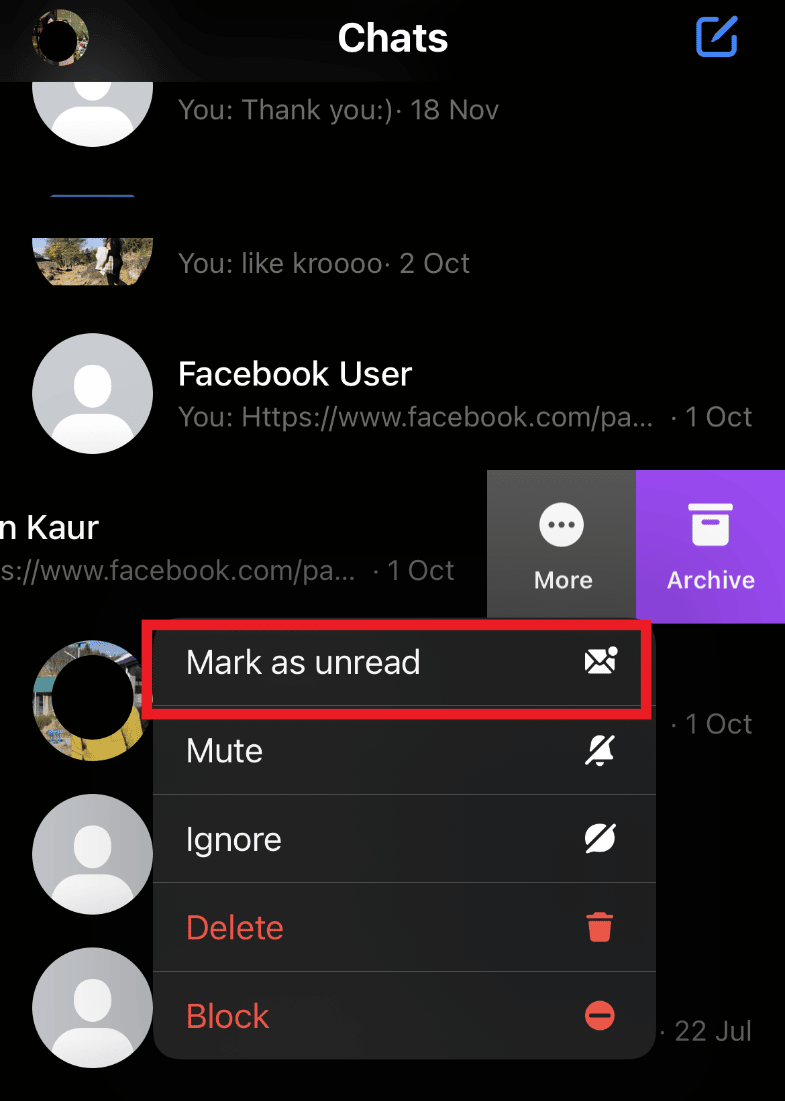
Die Nachricht wird nach dem Tippen auf diese Option als ungelesen angezeigt.
Lesen Sie auch : So führen Sie die Wiederherstellung von Instagram-Nachrichten durch
Wie löschen Sie ungelesene Textnachrichten auf dem iPhone?
Wenn Sie ungelesene Nachrichten auf Ihrem iPhone haben und diese löschen möchten, führen Sie die unten aufgeführten Schritte auf Ihrem iPhone aus:
1. Öffnen Sie die Nachrichtenanwendung .
2. Wischen Sie die gewünschte ungelesene Nachricht nach links, die wie unten gezeigt mit einem blauen Punkt hervorgehoben ist.
3. Tippen Sie auf das Löschen-Symbol .
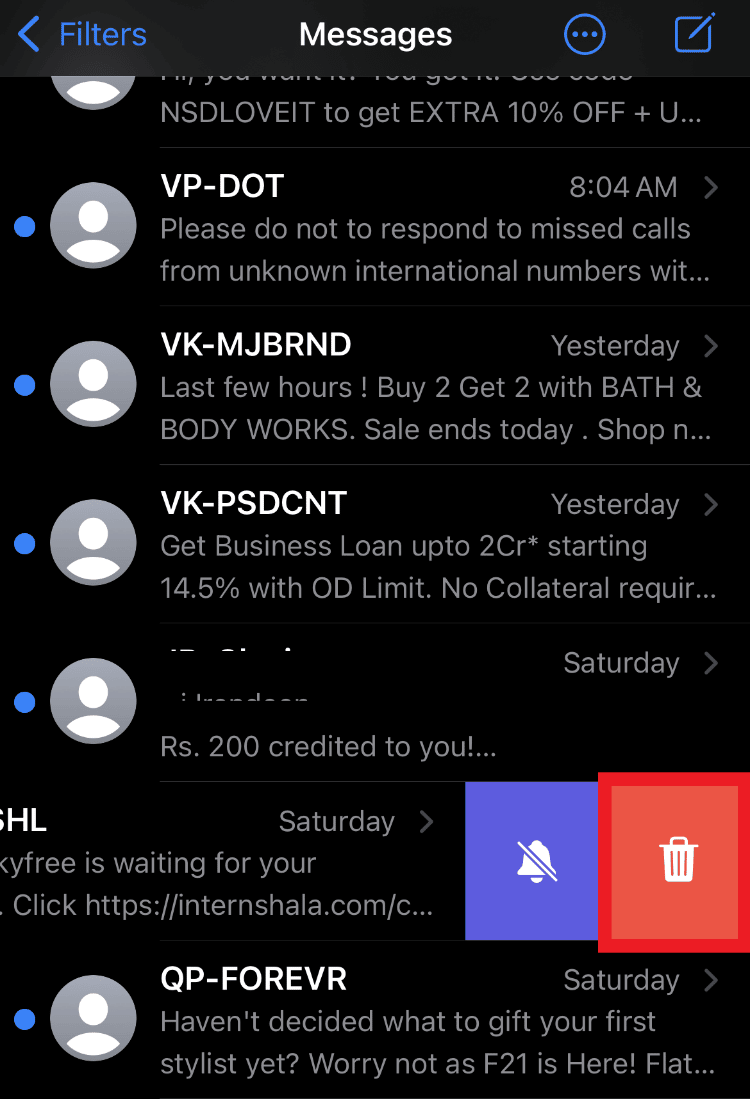
10 iMessage-Tipps und Tricks
Dies waren die Möglichkeiten, Text als ungelesenes iPhone zu markieren. Lassen Sie uns nun einige coole Tipps und Tricks für die iMessage sehen. Diese Tipps und Tricks können in den Anwendungen „ Einstellungen “ und „ Nachrichten “ auf Ihrem iPhone ausgeführt werden.
1. Textton
Das Einstellen benutzerdefinierter Klingeltöne ist etwas, was jeder getan haben könnte. Aber wussten Sie, dass Sie Textnachrichten mit iMessage jetzt benutzerdefinierte Töne hinzufügen können? Wählen Sie dazu in den Einstellungen einen Textton nach Ihrer Wahl.
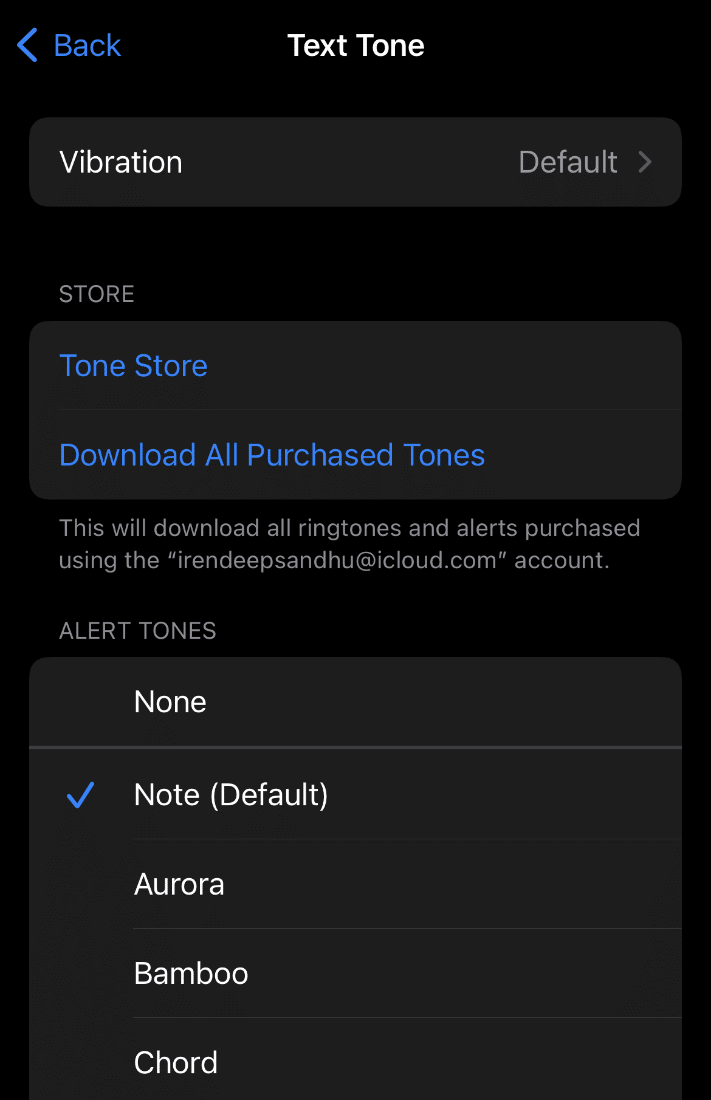
2. Zum Rückgängig schütteln
Es gibt nicht nur eine Möglichkeit, Ihren eingegebenen Text in einem Chat rückgängig zu machen. Sie tun dies höchstwahrscheinlich, indem Sie den gesamten geschriebenen Text zurücksetzen. Aber es gibt noch einen einfacheren Weg, dies zu tun. Sie können dies tun, indem Sie Ihr iPhone schütteln , wodurch Sie automatisch die Option erhalten, die Eingabe rückgängig zu machen. Cool, oder?
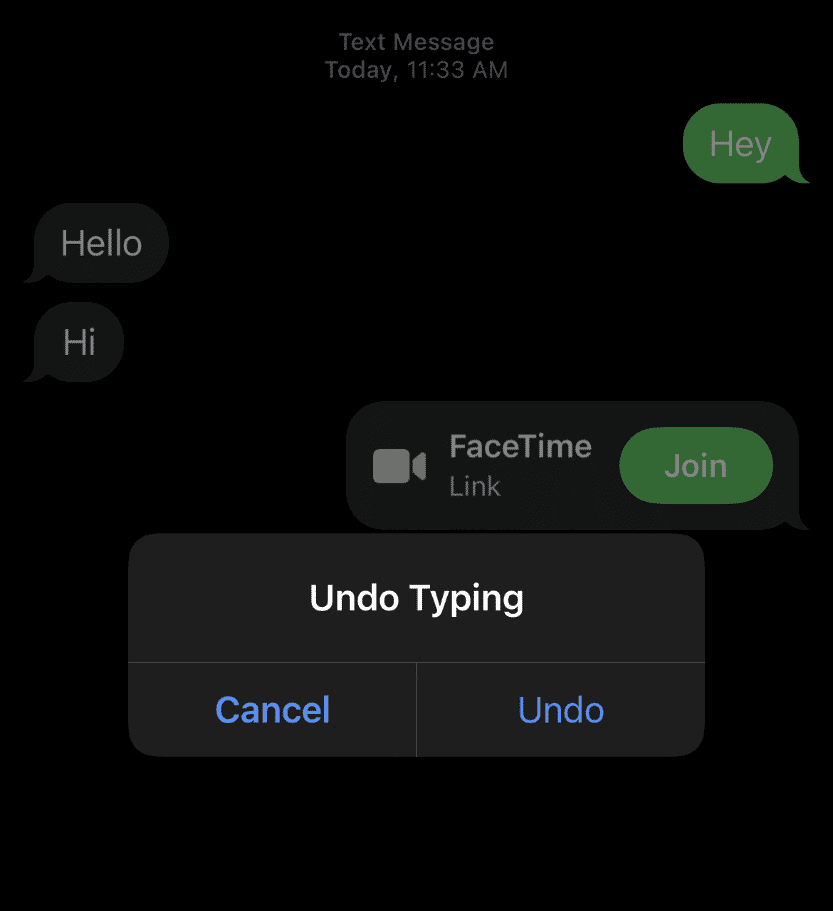
3. Texterkennung
Wenn Sie mit Ihrer Arbeit oder dem Autofahren zu beschäftigt sind, können Sie die Texterkennung in den Einstellungen aktivieren, die dabei helfen , die Beschreibung des empfangenen Textes zu hören .
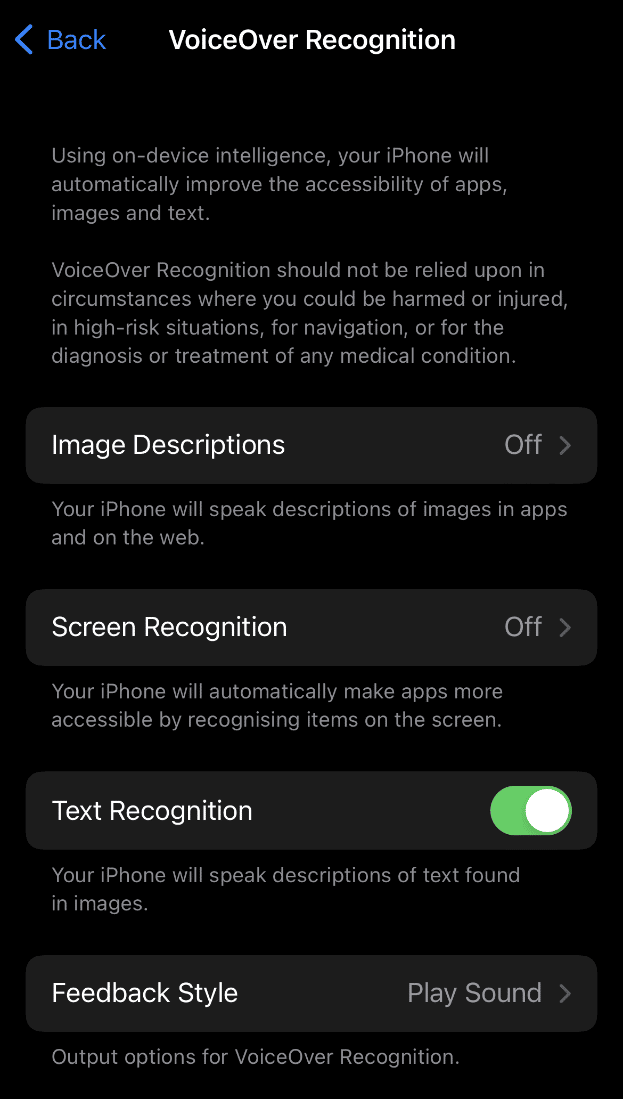
4. iCloud-Sicherung
Wenn Ihre Daten von Ihrem iPhone gelöscht werden, können Sie sie einfach aus iCloud wiederherstellen . Dasselbe gilt für iMessages. Sie können Ihre iMessages jederzeit aus dem iCloud-Backup Ihres Telefons abrufen.
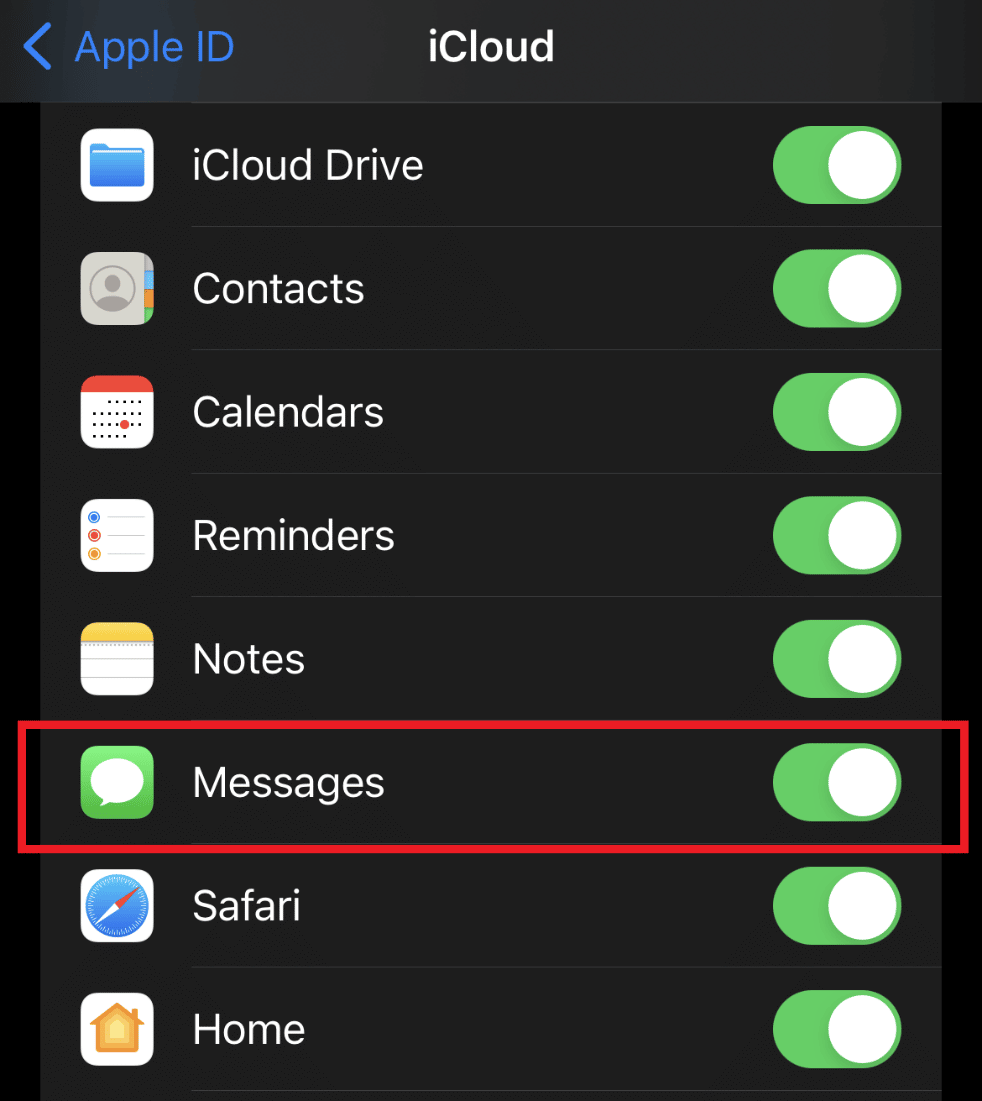
Lesen Sie auch : Beheben Sie, dass iCloud-Fotos nicht mit dem PC synchronisiert werden
5. Diktat
Mit der Diktieroption in iMessages können Sie die Nachricht, die Sie verarbeiten möchten, diktieren , was es während der Fahrt oder bei Verspätung extrem einfach macht.
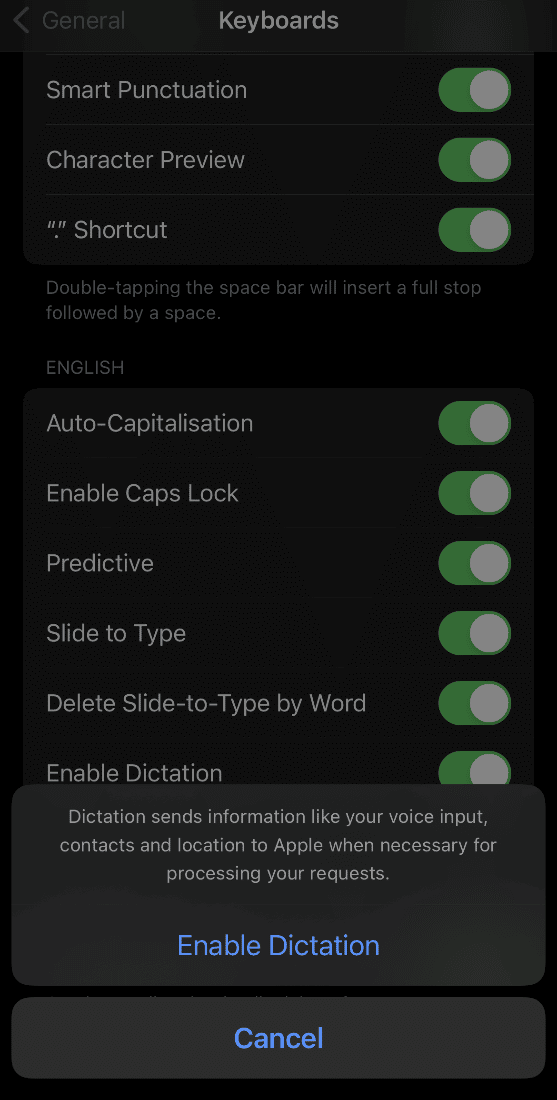
6. Einhändige Tastatur
Multitasking ist das, was jeder tut. Wenn Sie auch gerne mit beiden Händen schreiben, kann eine Einhandtastatur für Sie von großem Nutzen sein. Mit dieser Option können Sie schnell auf die Tastatur auf beiden Seiten Ihrer Wahl zugreifen, um bequem Text zu schreiben.
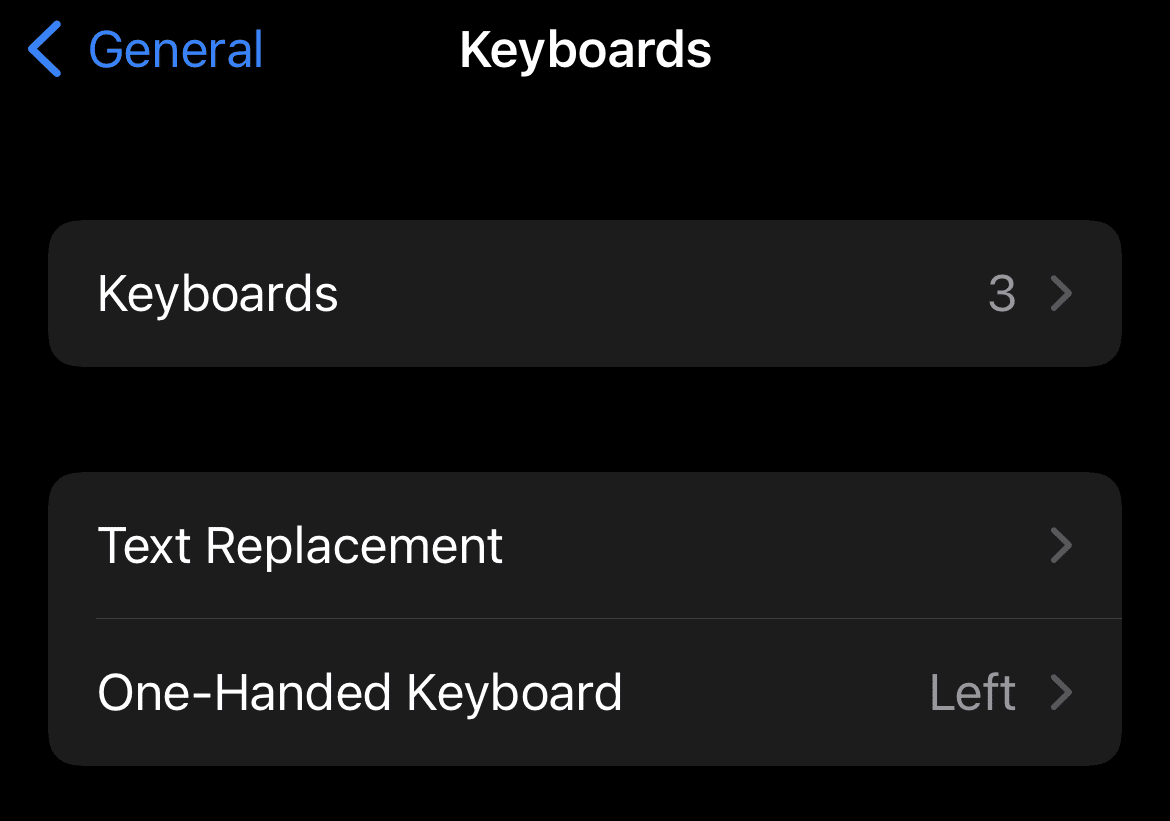
7. Neue Tastatur hinzufügen
Mehrsprachige Menschen können von diesem Trick sehr profitieren. Wenn Sie viele Sprachen sprechen, können Sie mit der neuen Tastaturoption die Sprache Ihrer Wahl zu ihrer Liste hinzufügen , sodass Sie beim Texten bequem zwischen Sprachen wechseln können.
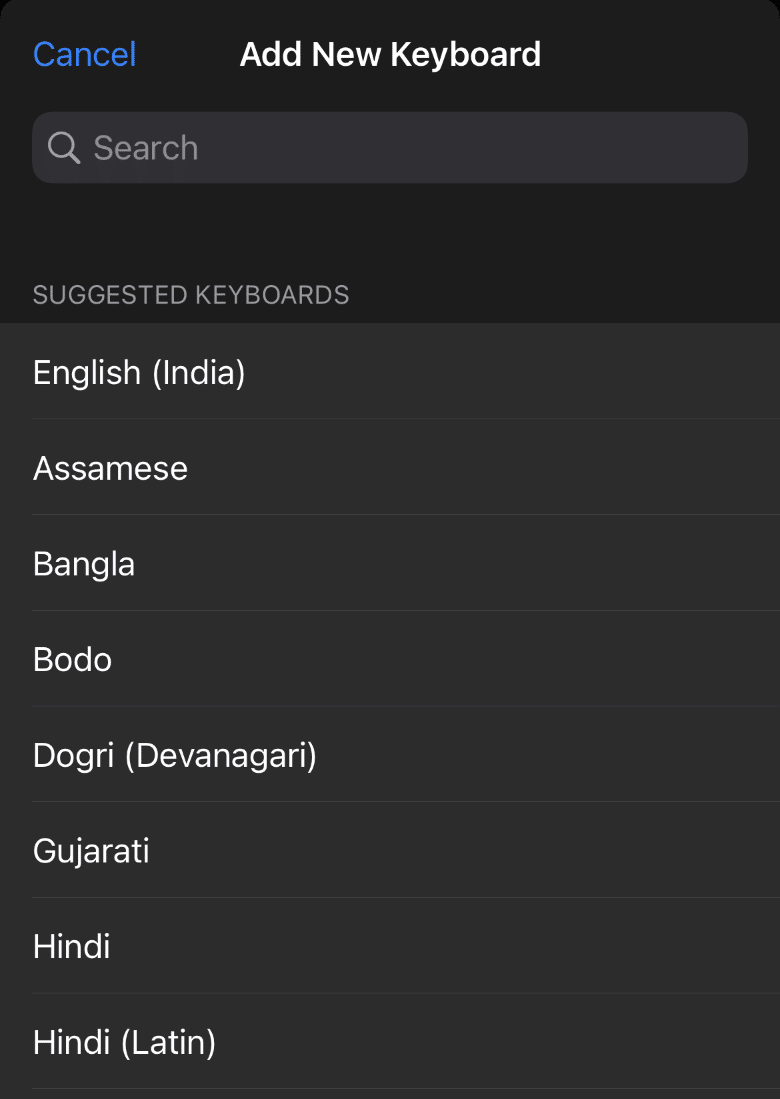
Lesen Sie auch : 9 beste Android-Smartphones mit Tastaturen
8. Ungelesene Nachrichten
Mit iMessage können Sie steuern, wer Ihre Lesebestätigungen sehen kann. Sie können den Schalter für die Option Lesebestätigungen senden deaktivieren und Text als ungelesenes iPhone markieren.
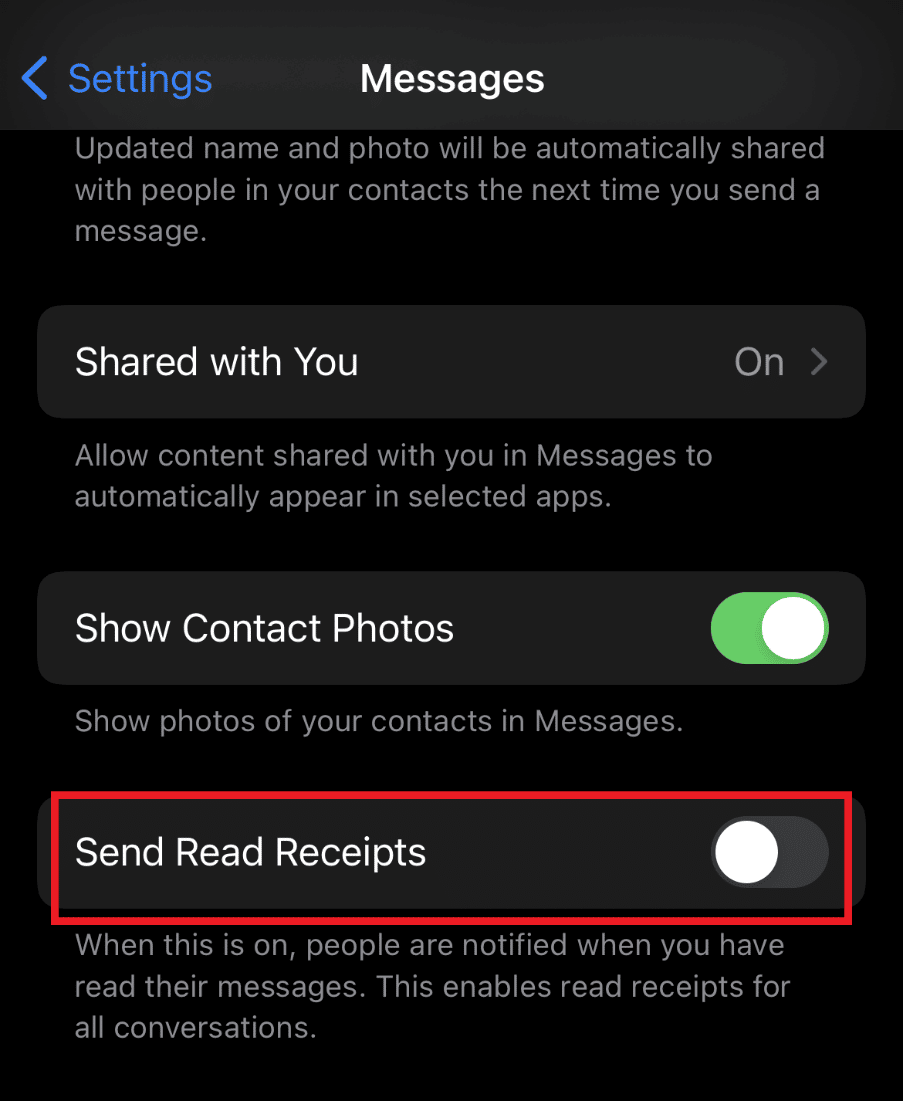
9. Textersetzung
Textersetzung ist ein weiterer Tipp, den Sie verwenden können, um Textverknüpfungen zu erstellen . Passen Sie Kurzbefehle selbst an, um lange Wörter zu ersetzen, sodass Sie schneller und besser Text schreiben können.
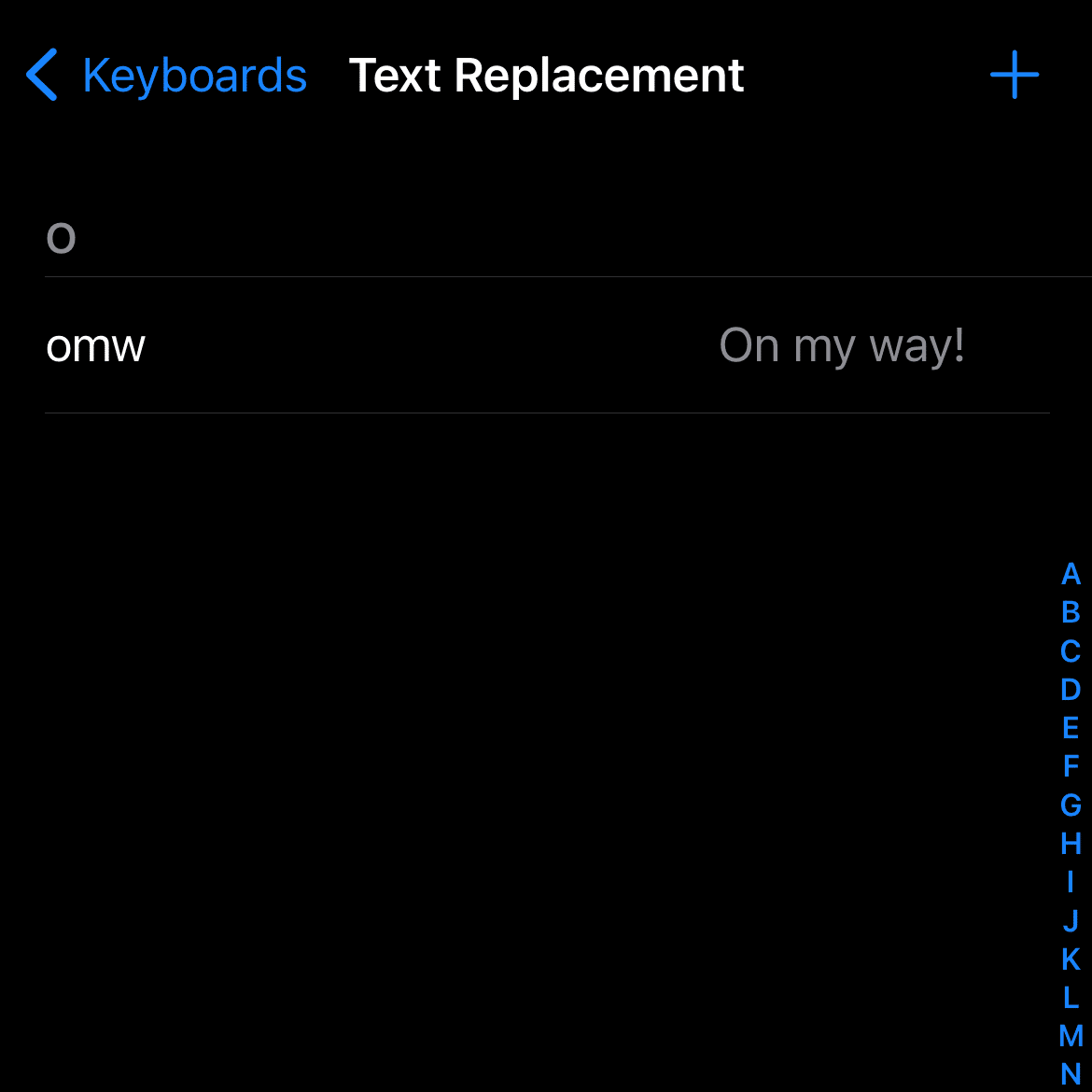
10. Aufkleber, Emojis und vieles mehr
Um die Dinge aufzupeppen und die Unterhaltung zu verbessern, verfügt iMessages über eine spezielle Funktion, mit der Sie verschiedene Aufkleber und Gesichtserkennungs-Emojis verwenden können , um den Spaß am Laufen zu halten.
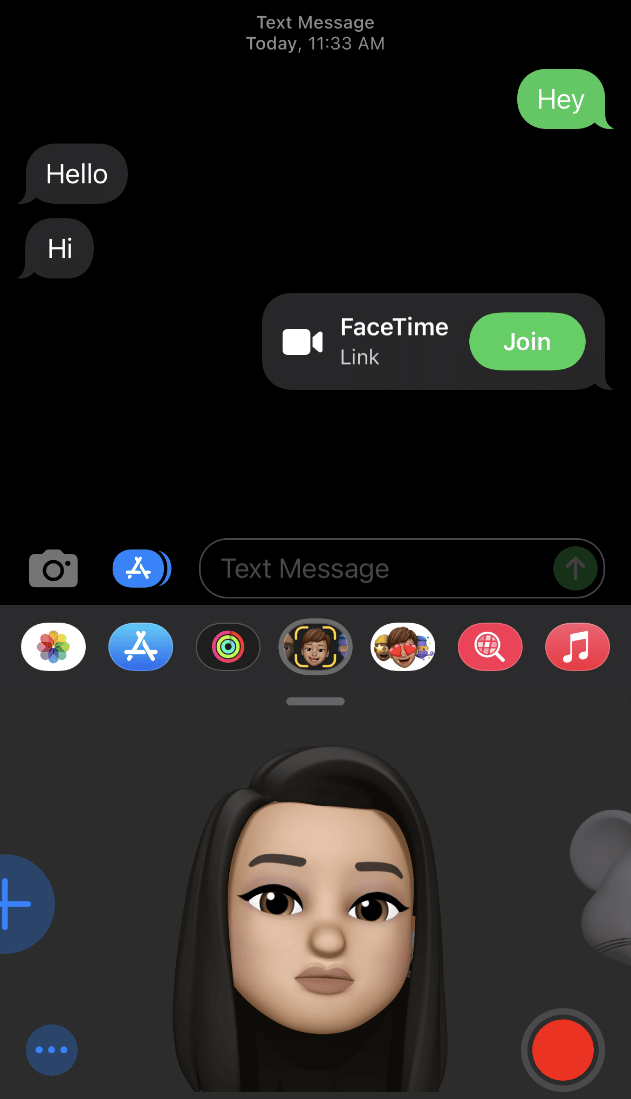
Empfohlen:
- Fix iMessage muss aktiviert werden, um diese Nachricht zu senden
- So fügen Sie Personen in Gruppentext auf dem iPhone hinzu und entfernen sie
- So lesen Sie Instagram-Nachrichten, ohne gesehen zu werden
- So beheben Sie Nachrichten, die auf dem Mac nicht funktionieren
Das sind also die Antworten auf die Fragen zum Markieren von Text als ungelesenes iPhone , die viele von Ihnen hatten. Wir hoffen, dass Sie in diesem Artikel die Antworten auf Ihre Fragen erhalten haben. Erwähnen Sie Fragen oder Vorschläge zu diesem oder einem anderen Thema im Kommentarbereich unten.
